Discord ได้กลายเป็นแพลตฟอร์มแชทที่ทุกคนเข้าถึงได้สำหรับเกมเมอร์ ธุรกิจ และอื่นๆ อีกมากมาย แม้ว่าโดยทั่วไปแล้วแพลตฟอร์มจะเชื่อถือได้ แต่ก็มีบางครั้งที่คุณภาพเสียงลดลง ข่าวดีก็คือคุณสามารถทำการประท้วงล่วงหน้าเพื่อปรับปรุงคุณภาพเสียงของ Discord
การเปลี่ยนบิตเรต การซื้อไมโครโฟนที่ดีขึ้น และการปรับแต่งอื่นๆ ที่คล้ายกันสามารถปรับปรุง อินพุตคุณภาพเสียง ของคุณได้ ในขณะเดียวกันก็ทำให้คนอื่นพูดในแชทได้ชัดเจนขึ้นด้วย หากคุณไม่พอใจกับเสียงของ Discord ให้ลองทำการเปลี่ยนแปลงเหล่านี้ดู
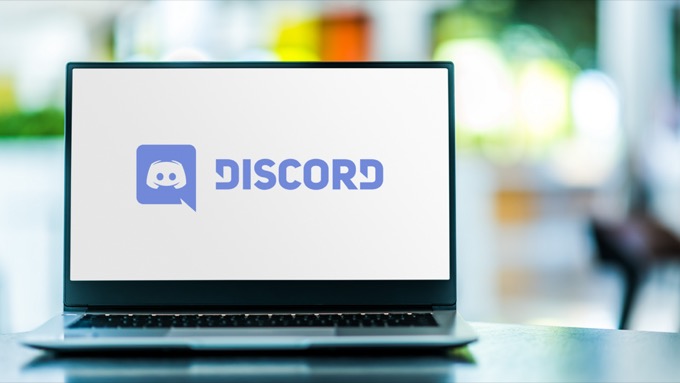
เปลี่ยนอัตราบิต
บิตเรตของเซิร์ฟเวอร์หมายถึงจำนวนบิตของข้อมูลเสียงที่ถ่ายโอนต่อวินาที อัตราบิตที่สูงขึ้นหมายถึงคุณภาพเสียงที่สูงขึ้น แต่ก็หมายถึงการใช้แบนด์วิธที่มากขึ้นด้วย หากเสียง Discord ของคุณไม่ดี ปรับบิตเรต โปรดจำไว้ว่ามีเพียงผู้ดูแลระบบเซิร์ฟเวอร์เท่านั้นที่สามารถทำได้
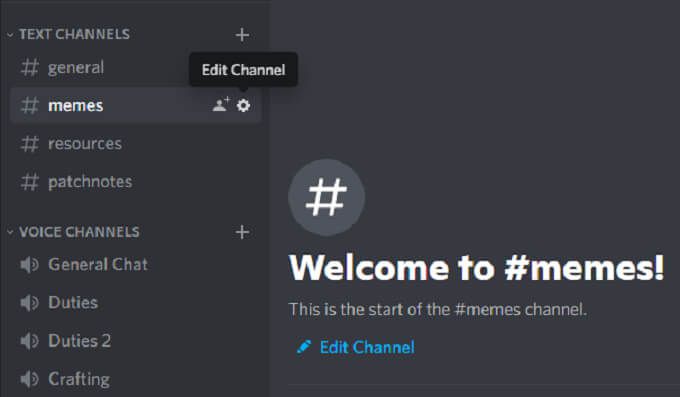
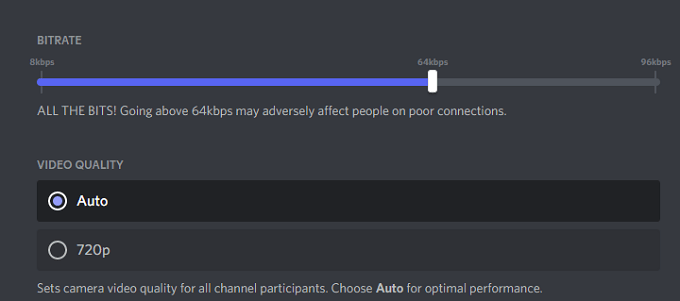
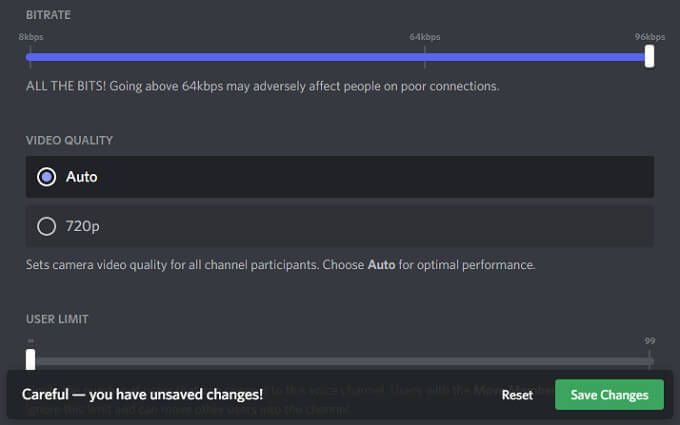
ช่อง Discord ทั้งหมดมีตั้งแต่ 8kbps ถึง 96kbps อย่างไรก็ตาม หากช่องได้รับ Nitro Boost เพียงพอ ช่องก็สามารถรับตัวเลือกบิตเรตที่สูงกว่า 128, 256 และ 384kbps
เปิดใช้การลดเสียงรบกวน
Discord เมื่อเร็วๆ นี้ แนะนำคุณลักษณะใหม่ที่ ลดเสียงรบกวนรอบข้างที่ไม่ต้องการ จากไมโครโฟนของคุณ เช่น เสียงพัดลมกล่องหรือเสียงรบกวนรอบข้างจากภายนอกบ้าน แม้ว่าจะไม่ขจัดออกไป แต่ก็สามารถลดเสียงรบกวนได้มากจนไม่มีใครได้ยิน ต่อไปนี้เป็นวิธีเปิดใช้งานคุณลักษณะนี้
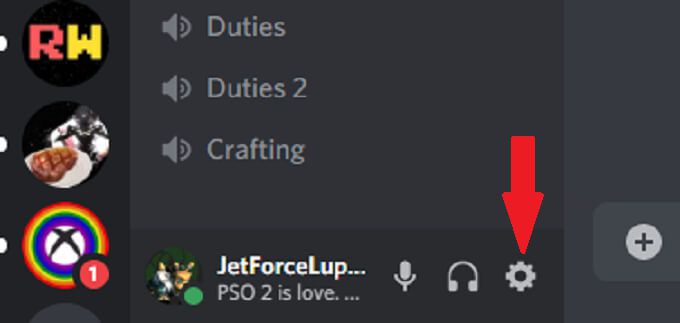
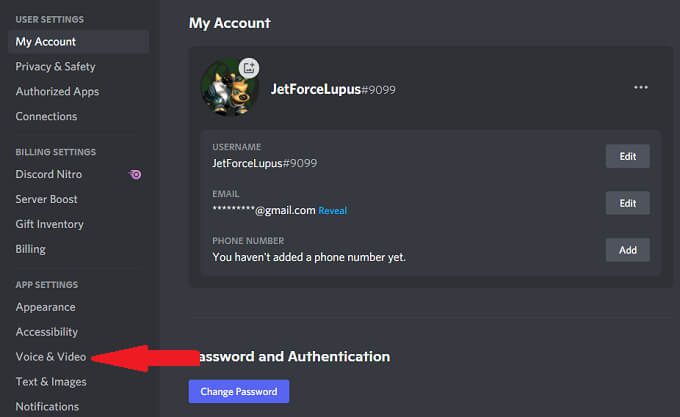
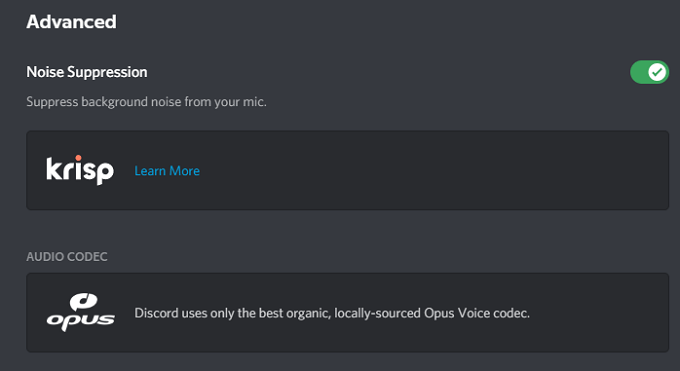
หลังจากที่คุณทำเช่นนี้ Discord จะเริ่มกรองเสียงรบกวนรอบข้างที่ไม่ต้องการออกโดยอัตโนมัติ
เปิดใช้งาน Push to Talk
เชื่อเรา: ไม่มีใครอยากได้ยินคุณกินมันฝรั่งทอดหรือฟังเสียงลมหายใจของคุณหากไมโครโฟนอยู่ใกล้ใบหน้าคุณมากเกินไป . ฟังก์ชัน push-to-talk รับประกันว่าไม่มีเสียงที่ไม่ต้องการผ่านไมโครโฟนของคุณ เว้นแต่คุณต้องการ นี่ควรเป็นสิ่งแรกที่คุณเปิดใช้งานเพื่อปรับปรุงคุณภาพอินพุตเสียงของคุณ
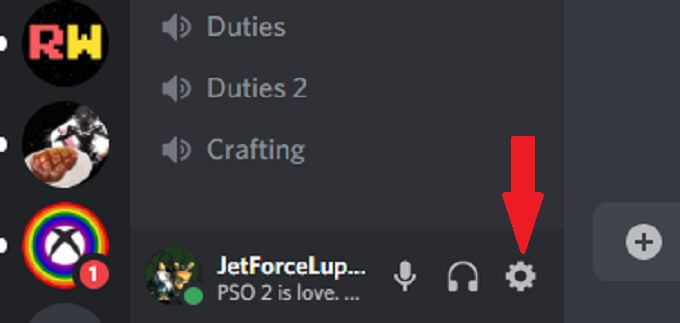
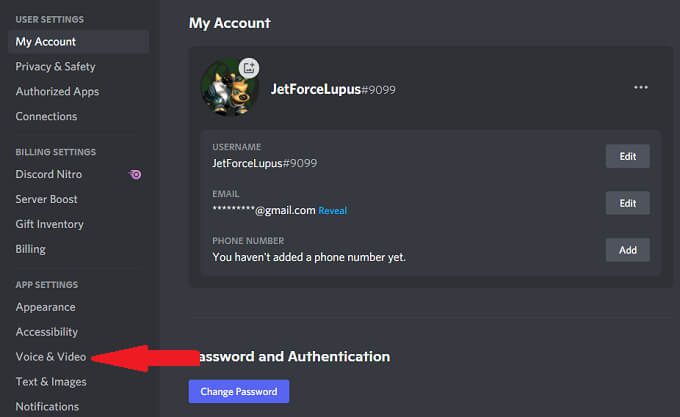
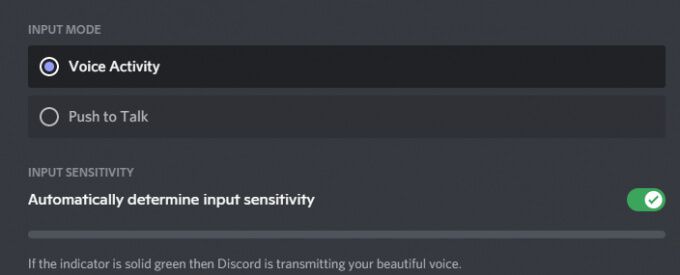
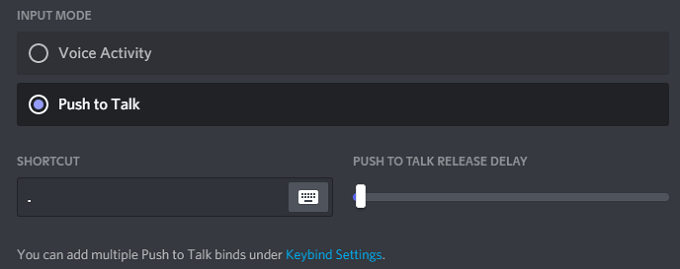
เมื่อคุณต้องการพูดกับเพื่อน สิ่งที่คุณต้องทำคือกดปุ่มนั้นค้างไว้เพื่อส่งสัญญาณเสียง ทันทีที่คุณปล่อยกุญแจ การส่งของคุณจะสิ้นสุดลง วิธีนี้ช่วยให้คุณมีความเป็นส่วนตัวมากขึ้นในการแชท เนื่องจากคุณจะไม่ส่งสิ่งที่คุณไม่ได้ตั้งใจส่งโดยไม่ได้ตั้งใจ
ปรับการตั้งค่าการประมวลผลเสียงขั้นสูง
ซอฟต์แวร์ประมวลผลเสียงของ Discord สามารถช่วยล้าง ปัญหาการป้อนข้อมูล หลายๆ อย่างและทำให้คุณรู้สึกเหมือนกำลังใช้งานอยู่ ไมโครโฟนระดับมืออาชีพ แม้ว่าคุณจะใช้การตั้งค่าที่ไม่แพงก็ตาม วิธีแก้ไขมีดังนี้
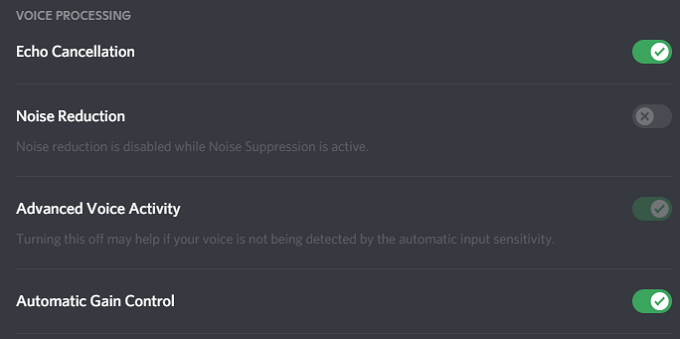
หากคุณเปิดใช้งานการลดสัญญาณรบกวนระบบจะปิดใช้งานการลดเสียงรบกวน
เปิดใช้งานคุณภาพของบริการที่มีลำดับความสำคัญสูงของแพ็กเก็ต
เมื่อคุณเล่นเกมกับเพื่อน ความสำคัญของคุณภาพเสียงจะเป็นที่สองรองจากการเล่นเกมของคุณเท่านั้น Discord มีการตั้งค่าที่ช่วยให้คุณ ให้แพ็กเก็ตเสียง จาก Discord ที่มีลำดับความสำคัญสูงกว่าแพ็กเก็ตอื่นๆ ในเครือข่ายของคุณ
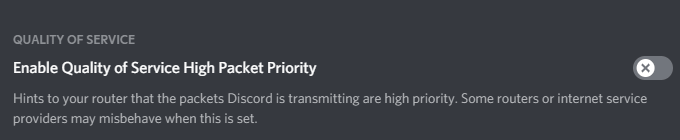
การเลือกการตั้งค่านี้จะบอกเราเตอร์ของคุณว่า การส่งสัญญาณจาก Discord มีลำดับความสำคัญสูงกว่าในเครือข่ายของคุณ ซึ่งจะส่งผลให้อินพุตและเอาต์พุตเสียงที่ชัดเจน
ปรับการตั้งค่าการลดทอน
ในเกมที่มีผู้เล่นหลายคนที่ตึงเครียด สิ่งที่สำคัญกว่า: การได้ยินเพื่อนร่วมทีมถ่ายทอดข้อมูลหรือเสียงของเกม สำหรับคนส่วนใหญ่ คำตอบก็คือเพื่อนร่วมทีมของพวกเขาอย่างง่ายดาย การตั้งค่าการลดทอนภายใน Discord ช่วยให้คุณสามารถลดเสียงของแอปพลิเคชั่นอื่น ๆ เมื่อมีคนพูด วิธีการปรับมีดังนี้
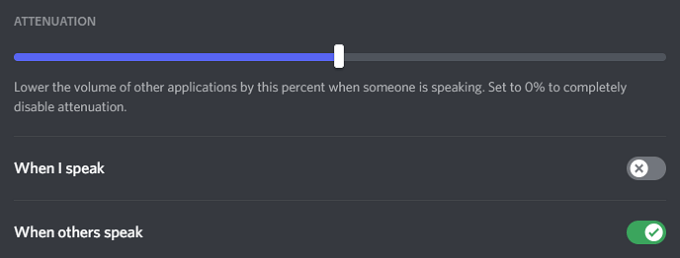
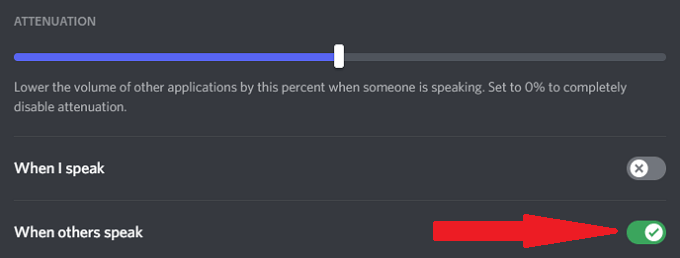
แถบเลื่อนจะลดระดับเสียงของแอปพลิเคชันอื่นๆ เมื่อมีคนพูด สิ่งนี้สามารถตัดเสียงรบกวนรอบข้างออกเพื่อให้คุณได้ยินผู้เล่นคนอื่นได้ดีขึ้น ตรวจสอบให้แน่ใจว่าได้เปิด เมื่อคนอื่นพูดไว้จะรับประกันว่าตัวเลือกใช้งานได้ แต่ไม่จำเป็นต้องปิดเสียงแอปพลิเคชันของคุณเมื่อคุณพูด
ลงทุนในไมโครโฟนที่ดีกว่า
สิ่งเดียวที่ดีที่สุดที่คุณสามารถทำได้เพื่อปรับปรุงคุณภาพเสียงของคุณคือการลงทุนในไมโครโฟนที่ดีกว่า หลายคนไว้วางใจหูฟังบลูทูธ ไมโครโฟนในตัวของคอมพิวเตอร์ หรือหูฟังบลูทูธคุณภาพต่ำสำหรับการแชทใน Discord
ใช้เวลาในการค้นคว้า ไมโครโฟนที่ดีที่สุดในราคาของคุณ ไมโครโฟนที่เหมาะสม โดยเฉพาะอย่างยิ่งไมโครโฟนที่มีตัวกรองป๊อปอัพ จะช่วยปรับปรุงคุณภาพเสียงของคุณอย่างก้าวกระโดด การปรับแต่งการตั้งค่าอินพุตเล็กน้อยจะทำให้คุณดูเหมือนผู้ประกาศข่าวทางวิทยุมากกว่าคนที่เล่นเกมกับเพื่อนโดยขจัดเสียงรบกวนรอบข้างและอีกมากมาย
อย่าจัดการกับเสียงที่ไม่ดี
คุณอาจไม่ใช่ผู้รักเสียงเพลง แต่เสียงคุณภาพสูงมีความสำคัญ ลองใช้เคล็ดลับเจ็ดข้อเหล่านี้เพื่อปรับปรุงคุณภาพเสียง Discord ของคุณ หูของคุณ — และเพื่อนของคุณ — จะขอบคุณสำหรับการปรับปรุงที่น่าทึ่งที่คุณจะได้รับโดยการปรับการตั้งค่าบางอย่าง
ใครรู้บ้าง? คุณอาจเห็นการปรับปรุงในการเล่นเกมหากคุณได้ยินสิ่งที่เพื่อนร่วมทีมพูดกับคุณได้ดีขึ้น